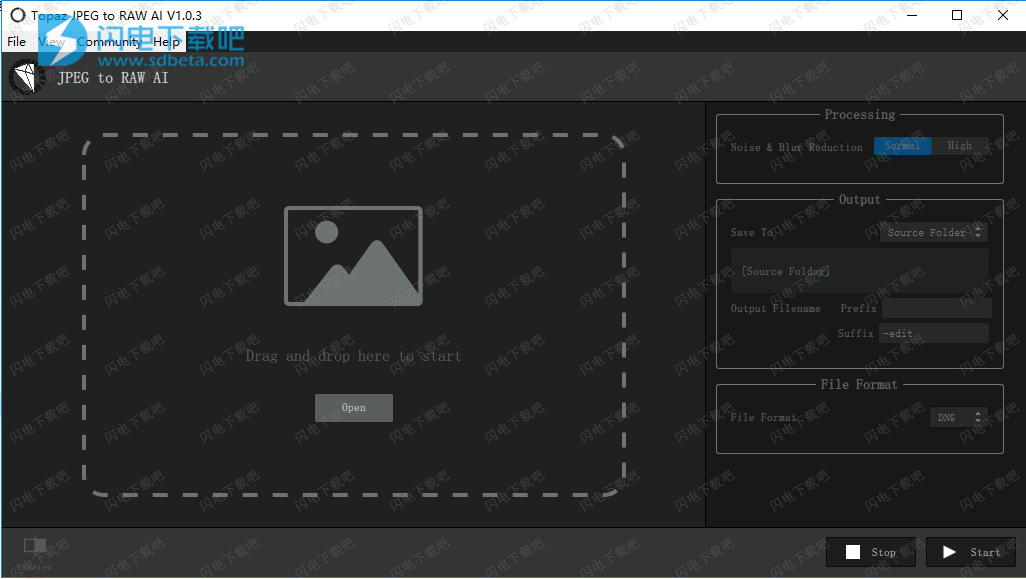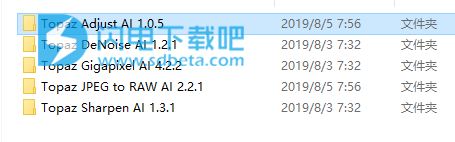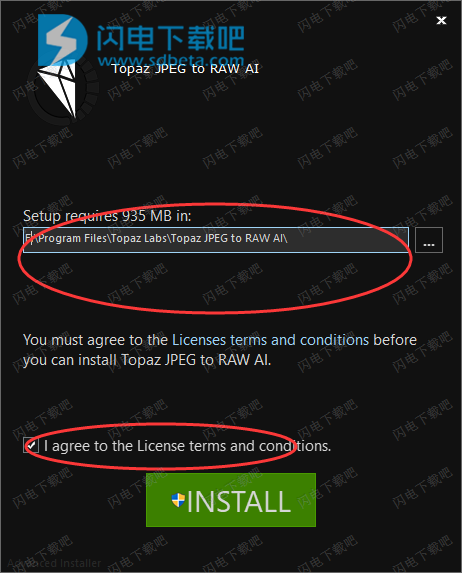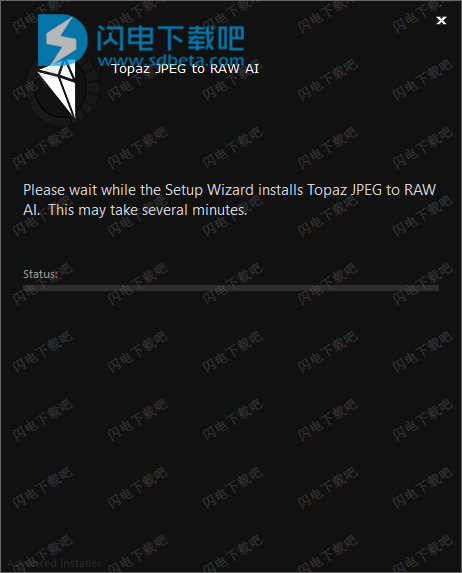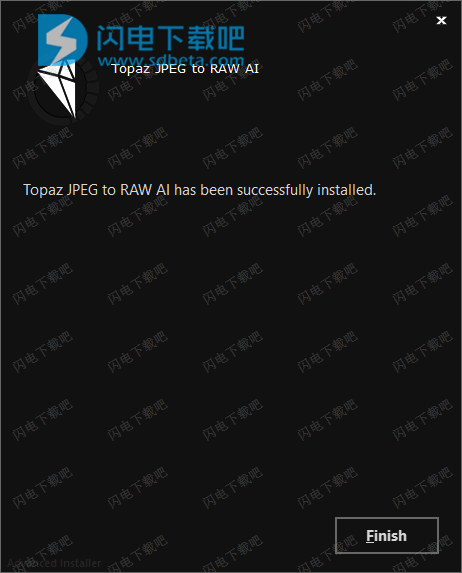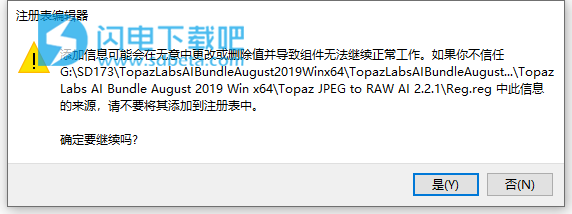Topaz Labs AI Bundles包含了Topaz Labs AI软件集合,一共5款 软件,包括Topaz Adjust AI 1.0.5、Topaz DeNoise AI 1.2.1、Topaz Gigapixel AI 4.4.1、Topaz JPEG to RAW AI 2.2.1和Topaz Sharpen AI 1.4.0。它们功能各异,Topaz Gigapixel AI是图像无损放大,可以放大你的图像,并且完全不会丢失任何 的细节,支持放大到600%也没问题,保障图像质量。Topaz Sharpen AI软件是图像锐化软件,能够快速创建清晰锐利的图像,对于各种拍摄状态或者环境不佳的状况下拍摄出来的照片有非常好的效果,除此之外,Topaz Adjust AI 则是能够为你的照片添加一些更加生动的内容,快速调整你的图像,不需要浪费几小时的时间,只需要快速的一个点击就能够智能完成调整,为你的照片带来更加鲜明的对比度,细节和色彩增强效果等。Topaz DeNoise AI则是带来基于AI的降噪工具,快速消除噪音并恢复图像中的清晰细节,让你在任何光线下拍摄也不会有问题。Topaz JPEG to RAW AI将你的JPEG转换为高质量RAW以便更好地进行编辑,编辑JPEG就像在RAW中拍摄一样,消除压缩失真,恢复细节,增强动态范围。本次带来几个软件合集下载,含破解文件,有需要的朋友不要错过了!
2、安装破解方法是一样的,例如我们安装Topaz JPEG to RAW AI.,打开该文件夹,双击Topaz JPEG to RAW AI.exe运行,如图所示,选择软件路径,并勾选我接受许可证协议条款,然后点击安装
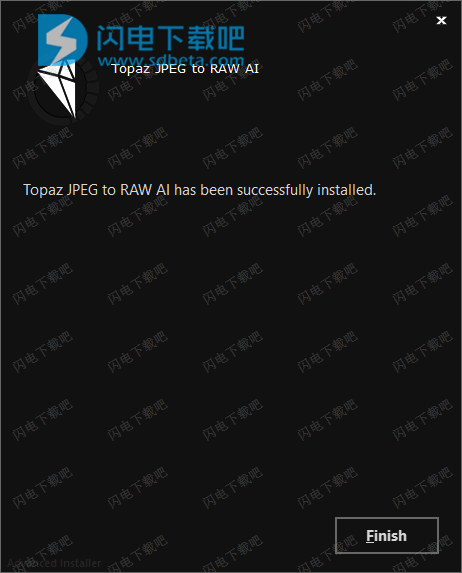
5、先启动应用程序,使用任何免费帐户登录,单击开始试用并完全关闭。然后双击Reg.reg合并注册表,点击是
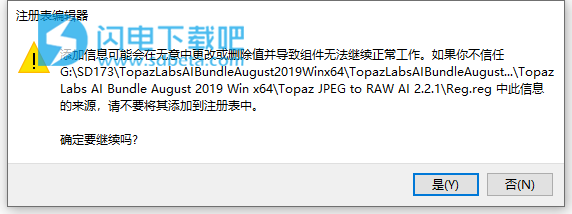
6、它将完全正常运行,试验限制将消失。合并reg文件后,可以阻止防火墙。 禁用更新检查。
功能特色
一、Topaz JPEG to RAW AI
1、修复工件,恢复动态范围和恢复细节
JPEG到RAW AI在删除压缩工件和恢复颜色细节方面非常有效。请注意图像右上角和底部的其他精细细节。还有增强的动态范围,如更深的阴影和增强的高光所示。
2、通过AI实现
通常无法恢复丢失的细节。JPEG到RAW AI是目前唯一能够实现此功能的机器学习软件。
3、简单的工作流程
无论何时编辑JPEG,都要先将JPEG格式化为RAW AI以获得最佳编辑效果。适用于Mac + Windows的独立应用程序,允许批量处理。
4、不断改进
我们正在不断地使用更多数据来训练我们的JPEG到RAW转换模型,这使得时间越长越好。当模型改进时,您将获得最新和最好的。
5、动态范围
当图像转换为JPEG时,图像会失去显着的动态范围。JPEG到RAW AI可以通过恢复丢失的阴影和突出显示细节来帮助您恢复这部分丢失的动态范围。虽然您无法完全忽略细节,但它甚至可以处理非常少量的信息。这使您可以更积极地编辑照片的曝光或对比度。如果您认为自己已经吹出天空并且没有原始RAW文件,请先尝试通过JPEG将其运行到RAW AI。
6、色彩空间
色彩空间表示图像支持的色彩范围。JPEG图像通常位于sRGB色彩空间中,适用于Web,但对于打印和编辑则较少。在sRGB中编辑照片时,调整饱和度或振动通常会显示出难看的颜色斑点。
您可以通过JPEG将其运行到RAW AI来防止这种情况发生。JPEG到RAW的机器学习模型将sRGB色彩空间扩展为ProPhoto RGB,甚至比普通的RAW文件更好!这非常有效,因为在我们的模型中,至少有一个颜色通道中通常有足够的信息可以高精度地重建缺失的细节。较大的结果色彩空间允许您更好地编辑饱和度和振动,而不会产生任何可见的伪像。
7、颜色深度
颜色深度(也称为位深度)是图像可以存储的颜色信息量。编辑低位深度的图像时,您会看到平滑渐变中的色带,如天空.8位JPEG每个通道只有256个值。通过JPEG将JPEG运行到RAW AI会将其扩展为每个通道65,532个值。当您调整图像中的对比度时,这将防止分色和条带化。
8、工件
在编辑高度压缩的图像时,您会在图像中看到可见的压缩瑕疵。JPEG到RAW AI在保留自然图像特征的同时去除这些伪像是非常出色的:在高质量的JPEG中,伪像不容易看到,但如果它们存在,它们就会完全破坏图像。它们也会受到后处理,特别是锐化的强调。通过JPEG将图像运行到RAW AI,以确保工件不会影响您的工作流程。
9、细节级别
JPEG通常会由于传感器较小或处理繁重而具有平滑的细节。例如,iPhone照片在保存之前会经过大量处理,有时最终会删除大量图像细节。JPEG到RAW AI可帮助您恢复转换过程中删除的精细细节。
二、Topaz Adjust AI
1、你需要让它流行的成分
想快速微调你的形象?调整AI包括最先进的增强功能,为您提供使照片流行所需的成分!这种技术组合仅存在于此。
2、黄玉细节
Topaz Detail采用了一种根本不同的细节增强方法。Topaz Detail会仔细地确定图像的哪些部分是“细节”,哪些不是。然后,Topaz Detail可让您独立调整图像阴影和高光内的小,中,大量细节。
3、黄玉清晰度
Topaz Clarity使用专有技术智能地增强对比度和动态范围,消除了人工制品和晕圈的常见问题。使用Clarity,您可以快速操控宏观,中频和整体对比度,而不会出现光晕或噪音,同时保持 图像的自然感和色调。
4、只需点击即可应用风格化外观
使用我们的标志性预设系列,只需点击一下,即可为您的照片应用现代,独一无二的美学!
无论您是想在城市景观中添加城市,坚韧不拔的氛围,还是为家庭肖像添加精致的琥珀色调,您都 可以在Adjust AI中找到一系列现代化的栽培外观。
与许多照片编辑器不同,您将获得所有这些预设,而无需任何附加购买!
5、灵感
一张照片抓住了片刻。调整AI带来了更加鲜明的对比度,细节和色彩增强,将这些瞬间变为现实。感谢您与我们分享您的时刻!鼠标悬停以在调整AI之前查看照片。
三、Topaz Sharpen AI
1、由AI提供支持
锐化AI训练有数百万张图像,因此它可以学习细节与噪音的特征 - 然后只增强细节。在某些情况下,它甚至可以恢复图像细节。..
2、无缝集成
适用于您当前编辑照片的任何位置。使用锐化AI作为独立软件或作为Topaz Studio / Photoshop / Lightroom Classic 的插件。
3、不断改进
通过持续的AI培训,Sharpen AI的增强模型随着时间的推移变得更快,质量更高。当模型改进时,您将获得最新和最好的。
4、完美照片的三种锐化。
没有什么比拍摄完美照片,冲回家,在电脑上打开它的感觉更糟糕了......并且意识到它在100%时模糊不清。当发生这种情况时,通常是由三个问题之一引起的:相机抖动,焦点问题或一般柔软。锐化AI包含一个单独的模块来处理每个模块。
1)稳定:减少自然震动
在图像清晰度方面,即使是最稳定的手也不能与三脚架相比。不过,与三脚架不同的是,你总是牵着你的手!锐化AI的Stabilize模块已经过训练,可以反转运动模糊,使手持图像看起来像是从三脚架拍摄的。
2)重点:更好的焦点校正
焦点校正是一个容易出错的众所周知的难题,但锐化AI的焦点模块擅长于最多十个像素的焦点模糊。这非常适合锐化失焦的眼睛或纠正因不正确的相机内焦距而导致的问题。提示:使用选择性调整以获得最佳效果!
3)锐化:一般输入锐化
即使没有运动模糊或焦点问题,图像通常会从相机中柔和出来。锐化AI包括锐化模块,专门用于校正少量的一般柔软度,没有任何伪影或光晕。它是您将使用的最自然的锐化工具。
5、使图像清晰锐利的最佳时机。
锐化的必要性是普遍的:大多数图像直接从相机中出来。这里只是一些用例,我们在Sharpen AI中看到了非凡的结果。
1)动物摄影
你可以造人,但要让动物保持静止要困难得多!使用锐化AI的稳定模块来校正相机抖动 以及从快速移动的物体获得的不可避免的运动模糊。在这些情况下也很难完全集中,因此Focus模块也非常有用。
这适用于任何具有快速移动主题的照片 - 不仅仅是动物!
向左调整滑块以查看100%的差异,或单击更大的前/后。
2)手持风景
无论您设置快门速度有多快,都无法像手持三脚架一样拍摄手持景观。但是,你并不总是有三脚架。有时你甚至没有使用快门速度的奢侈。
锐化AI的稳定模块可帮助您获得看起来像是从三脚架拍摄的手持图像。该模型专门用于抵消由相机抖动引起的运动模糊,并可在照片中产生一些非常出色的效果。
3)人像摄影
获得清晰的肖像是必不可少的。在工作室环境中使用受控照明和三脚架是一种很好的方法,但你并不总是在工作室里。 当完美的肖像略微失焦的眼睛或相机抖动时,请使用锐化AI。
6、一种新的锐化方法。
我们相信更好的技术可以让您产生更好的艺术。成千上万的其他摄影师用AI技术创作的照片令人震惊,我们迫不及待地想看看你创造了什么。这是它的工作原理。
1)锐度是什么样的?
机器学习过程的第一步是教授软件什么是锐度。我们通过将数百万个模糊/清晰的图像对提供给软件并要求它学习使图像清晰的特征来实现这一点。
2)如何实现这种锐度?(学习)
就像计算机比人类更快地执行数学和复杂操作一样,他们也可以更快地学习非常具体的任务。锐化AI很快就能理解锐利的图像通常会变得模糊,从而如何扭转过程。
3)我们如何更快地锐化图像?(优化)
锐化AI 每像素执行数百万次操作,因此需要进行大量工作以加快速度。即使在产品发布之后,整个过程仍在继续:随着软件学到更多,您可能会看到新的更新,以及锐化模型的改进。
四、Topaz DeNoise AI
1、在任何光线下拍摄任何地方
降噪效果非常好,就像镜头升级一样。当您拍摄快速动作镜头,夜间图像或任何其他需要高ISO的情况时,您将能够获得更高质量的结果。使用DeNoise AI可以帮助您在任何情况下创建像素完美的照片。
2、突破性的技术
十年来,降噪技术已经基本相同,只是在这里和那里进行了微小的渐进式改进。(我们知道 - 我们制作了一个!)DeNoise AI是不同的:我们提供了数百万个噪声/清晰图像的算法,直到它实际上知道了什么是噪声以及如何最好地去除它。
3、恢复真实的细节
DeNoise AI检查整个图像并从整体上确定该照片中细节和噪点之间的差异。(其他NR工具只关注像素级细节。)在了解了特定图像的噪声与细节之后,DeNoise AI从噪声中恢复了大量细节。
4、Lightroom vs DeNoise AI
当您在结果中需要像素级完美时,DeNoise AI提供当前可用的绝对最佳质量。 像Lightroom这样的现有降噪工具可以为您提供一个选择:保持一些噪音或删除一些细节。DeNoise AI的技术让您可以充分利用这两个方面:在实际加强细节的同时消除噪音。
原始嘈杂的图像(© Luis Gerena)位于左侧; 我们在右边比较Lightroom和DeNoise AI结果。特别注意图像中增加的清晰度,尤其是车轮和中心标志。
5、增强真实细节
自然消除噪音,不会弄脏
适用于中等至超高ISO
任何降噪工具都可以消除噪音 - 真正棘手的部分是告诉噪音和细节之间的区别。DeNoise AI通过消除噪音同时恢复原始图像细节,帮助您获得100%的最佳质量。 试试看 自己的差异吧!
五、Topaz Gigapixel AI
1、放大图像高达600%。
从简单的iPhone照片创建一个漂亮的80 x 60英寸打印。或者将您的DSLR照片转换为清晰且超详细的100MP图像。
2、使用真正智能的升级。
经过数百万样本图像的培训,Gigapixel现在可以以惊人的质量水平放大您的图像。
3、获得清晰明确的结果。
Gigapixel 每像素执行约200万次操作,以尽可能多的细节和清晰度为您提供结果。
4、图像放大:插值与机器学习
基于插值的照片放大软件已经存在了几十年。Gigapixel基于机器学习的新方法是一个巨大的飞跃:最先进的“深度学习”方法允许它在实际添加新细节的同时放大图像。
为了教导低质量和高质量结果之间的差异,我们首先收集了数百万张所有主题和风格的照片。
然后,这些照片被用于创建一个复杂的神经网络,逐渐学会放大,增强和创建自然细节的最佳方式。
我们专有的AI引擎使用您的计算机图形卡快速处理您的图像。
使用帮助
1、你能暂停一张图片吗?
在图像列表中有多个图像后,可以暂停图像。初始图像处理完毕后,应用程序将暂停。我建议您在需要使用计算机上的其他应用程序时使用此功能,或者减轻一些内存以加快计算机上的其他进程。
2、如何预览结果?
您只需双击图像,您的图像就会打开,并在计算机上显示默认图像预览。
3、为什么这么慢?
GigaPixel使用资源密集型AI技术,这种技术本身需要很长时间,甚至比我们的其他AI技术(AI Remix或AI Clear)还要多。该过程每个像素需要超过一百万次计算才能对图像进行上采样,因此这些计算需要时间,但仍然优于我们的主要竞争对手。
4、AI Gigapixel似乎在处理时立即挂起或崩溃,而任务管理器表示它没有使用任何处理能力?
您的图形卡不受支持,或者您的系统或图形内存不足。请参阅AI Gigapixel 系统要求页面以了解更多信息。
5、如何将图像添加到Gigapixel?
拖放包含图像的文件夹,或选择多个图像并将其拖动到主GigaPixel应用程序窗口中。您也可以单击它并选择要导入的任意数量的图像。
6、我添加了几个图像,但它不是对它们进行上采样?
添加图像后,您 将看到右侧的面板幻灯片。这包含应在输出文件之前设置的选项。准备好开始处理时,点击右下角的“开始”。
7、我的程序立即崩溃或永远不会完成处理。
您的图形卡,系统内存或图形内存不适合GigaPixel。强烈建议使用现代专用显卡(NVidia或ATI非移动/笔记本电脑版本),但笔记本电脑用户可以使用Intel Integrated 4500或更高版本以及8GB或RAM,具体取决于图像大小。请参阅AI Gigapixel最低要求页面以了解更多信息。
8、为什么Gigapixel不属于Studio?
该技术增加的重量和处理能力会降低应用程序的速度,并且GigaPixel中不需要在Topaz Studio中进行许多调整和编码,因此将它们分开就具有建筑意义。此外,我们不想为您放慢Topaz Studio的速度。
9、我点击取消或暂停但没有任何反应?
取消只允许您继续操作,直到完成一个图像处理。这是我们发动机的限制。暂停只会以相同的方式暂停处理。
10、我何时应该在工作流程中使用Gigapixel?
我通常会使用GigaPixel来完成在Studio,Photoshop或其他工具中调整过的图像。这样可以最大限度地减少微调图像本身所需的工作量。GigaPixel对于创建较小照片的大规模(例如海报,壁纸)特别有用。此规则的例外是对于没有良好源图像的低分辨率图像,我们建议首先使用它,以便在编辑中使用最佳源信息。
11、使用Gigapixel时,我的电脑速度很慢。我看到100%的GPU使用率。
GigaPixel是GPGPU应用程序(“通用处理图形处理单元”)。与CPU应用程序不同,我们使用的技术不能限制使用低于其所需的最大值。如果您没有强大的GPU或双GPU设置,这将导致明显的减速,直到GigaPixel完成。为了最大限度地减少影响,GigaPixel可以在一大堆图像上一夜之间运行。有关更多信息,请访问AI Gigapixel最低要求页面。
12、为什么Gigapixel会在我的图像中添加工件?
它没有,但如果原始图像已经有可见但微妙的“神器”,GigaPixel将使文物更加明显。这是该技术的正确性质,它试图以完全保真的方式保存图像。我们添加了一个不同的模型,可以在上采样时降低噪声,但GigaPixel并不是任何容量的降噪工具。
此规则的例外是对于没有良好源图像的低分辨率图像,我们建议首先使用它,以便在编辑中使用最佳源信息。
13、Gigapixel的“人工智能”是什么?
大多数软件仅在现有像素之间进行插值,以在放大图像时“填充”图像的缺失部分。GigaPixel使用不同分辨率的相似图像进行训练,因此随着时间的推移,它开始“学习”每个特定图像应如何升级。有关AI Gigapixel背后技术的更多信息,请访问 AI Gigapixel页面。
14、Topaz AI Gigapixel支持的格式
AI Gigapixel是一个批处理应用程序,可以处理有损和无损格式以及RAW格式。从本质上讲,AI Gigapixel将支持与Topaz Studio相同的所有文件,除了TSP文件之外,这些文件特定于Topaz Studio并包含许多特定于Studio应用程序的数据。
 Topaz Labs AI 捆绑完整安装包 2019-09-18 x64 完整
Topaz Labs AI 捆绑完整安装包 2019-09-18 x64 完整
 Topaz Labs AI 捆绑完整安装包 2019-09-18 x64 完整
Topaz Labs AI 捆绑完整安装包 2019-09-18 x64 完整